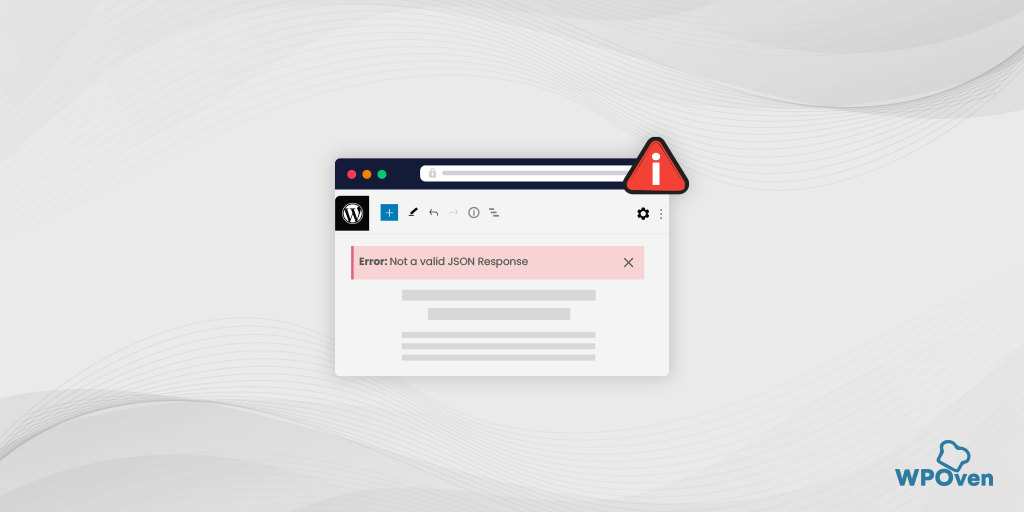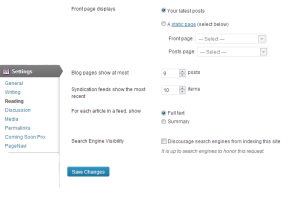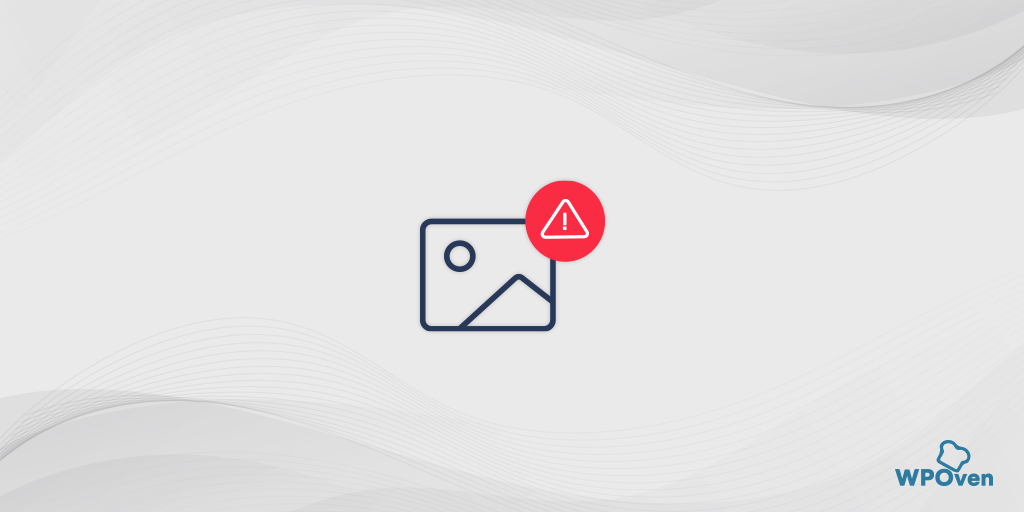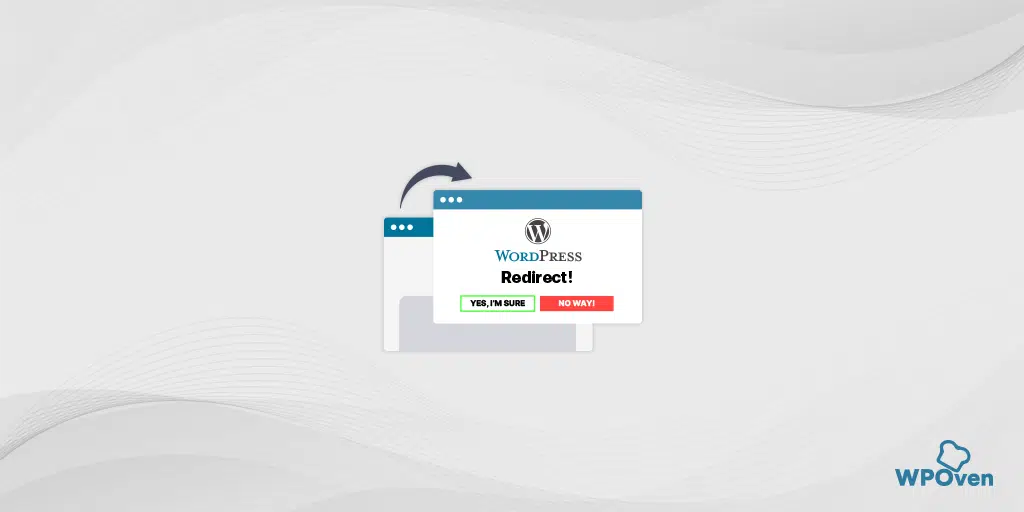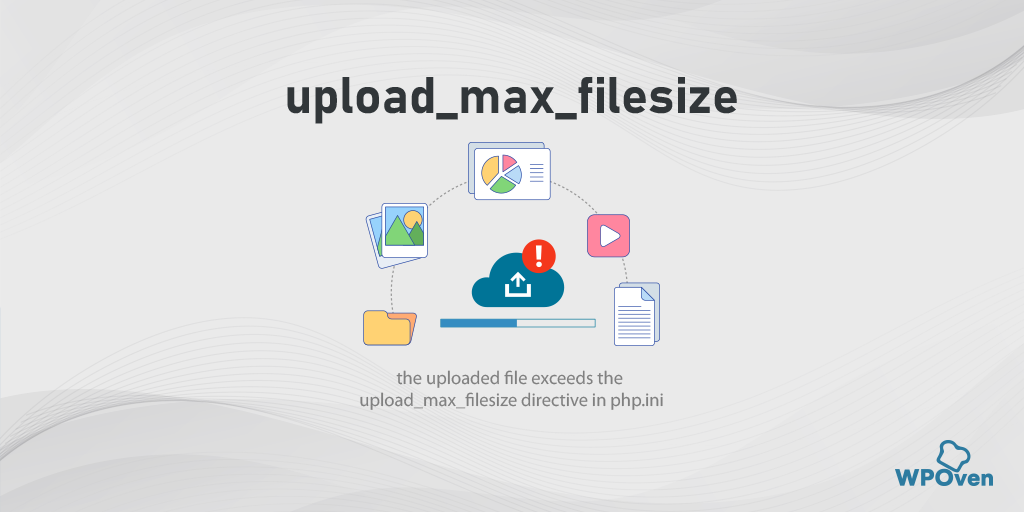Bagaimana Menghentikan WordPress Dari Menimpa File .htaccess?
Diterbitkan: 2024-08-28Ini adalah masalah umum yang dialami banyak pengguna WordPress: WordPress secara tidak sengaja menimpa atau mengedit file .htaccess khusus Anda, baik dengan sendirinya atau melalui pluginnya.
Hal ini biasanya terjadi tanpa disadari, tanpa dampak langsung pada konten situs Anda, hingga terjadi masalah atau terjadi perubahan yang tidak diinginkan.
Secara default, WordPress, bergantung pada konfigurasi dan pengaturan izin, dapat secara otomatis mengedit atau menimpa file .htaccess secara diam-diam. Bahkan plugin WordPress cenderung memodifikasi file .htaccess agar sesuai dengan konfigurasinya.
Meskipun hal ini umumnya tidak berbahaya, hal ini dapat menjadi masalah ketika plugin atau tema pihak ketiga menambahkan kode yang mengesampingkan pengaturan situs web inti, sehingga berpotensi menyebabkan risiko keamanan atau masalah kinerja.
Untuk membantu Anda mencegah situasi seperti itu, kami akan memandu Anda tentang cara menghentikan penimpaan file .htaccess. Jadi tanpa penundaan lebih lanjut, mari selami.
Bagaimana cara kerja file .htaccess dan mengapa Wpoven malah menimpa konten file .htaccess?
Cara terbaik untuk mencegah WordPress atau plugin menimpa file .htaccess adalah dengan mempelajari Cara kerja file .htaccess terlebih dahulu. Ini akan membantu Anda mengetahui akar penyebab masalahnya dan memahami apa yang tidak boleh dilakukan.
Jadi, file .htaccess seperti buku peraturan yang berisi serangkaian instruksi tentang bagaimana seharusnya situs web Anda berperilaku.
Tujuan utamanya adalah untuk mengatur bagaimana konten harus ditampilkan dan bagaimana plugin tertentu beroperasi. Misalnya, dari file .htaccess, Anda juga dapat mengatur aturan pengalihan 301, yang menjadikan URL ramah SEO dan bersih.
Namun jika Anda atau orang lain mencoba memperbarui situs web, seperti mengubah struktur URL, WordPress secara otomatis juga akan memperbarui file .htaccess untuk mencerminkan perubahan tersebut.
Demikian pula, ketika Anda menginstal plugin WordPress yang mungkin Anda gunakan untuk menambahkan fitur tambahan ke situs Anda, Anda juga dapat menambahkan aturan/instruksinya sendiri ke file tersebut.
Namun bukan ini masalahnya, bagian rumitnya adalah ketika perubahan ini terjadi, instruksi asli yang Anda masukkan mungkin akan ditimpa, diganti, atau dihapus.
Hal ini dapat mengacaukan cara kerja atau tampilan situs web Anda, meskipun Anda tidak bermaksud hal itu terjadi. Jadi, untuk menghentikan atau mencegah skenario seperti itu Anda harus mengikuti beberapa tip/instruksi yang disebutkan di bawah ini:
Bagaimana cara menghentikan WordPress menimpa aturan file .htacess?
Karena file .htaccess berisi aturan atau instruksi berdasarkan cara kerja situs web Anda, file tersebut juga dapat memiliki seperangkat aturan khusus yang ditambahkan ke dalamnya untuk mencegahnya ditimpa dalam skenario di atas.
Inilah cara Anda melakukannya.
- Hindari menambahkan atau mengedit aturan antara penanda atau Tag WordPress
- Hindari menambahkan atau mengedit aturan antara penanda Plugin atau Tag
- Tetapkan izin file untuk menghindari WordPress menimpa file .htaccess
- Hentikan WordPress agar tidak menimpa .htacess dengan memasukkan kode ke dalam file wp-config.php
1. Hindari menambahkan atau mengedit aturan antara penanda atau Tag WordPress
Seperti yang telah kami sebutkan, WordPress menggunakan file .htaccess untuk mengelola pengaturan WordPress tertentu seperti membuat URL yang terstruktur dan bersih ramah SEO.
Saat Anda mengubah struktur URL yang juga disebut “permalinks”, WordPress secara otomatis memperbarui kode dalam file ini juga.
Pengaturan tautan permanen ini disimpan di antara dua tag atau penanda WordPress: # BEGIN WordPress dan # END WordPress .
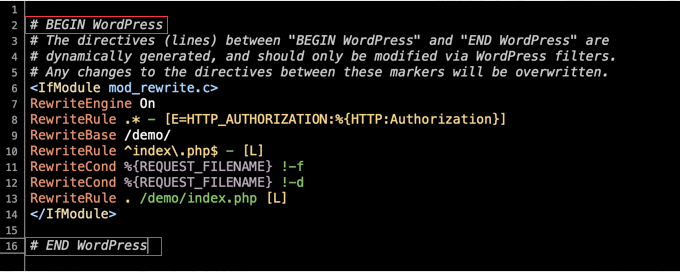
Area khusus di antara kedua tag WordPress ini sepenuhnya disediakan untuk WordPress dan juga memperingatkan Anda bahwa setiap perubahan yang Anda buat di antara penanda ini akan ditimpa saat WordPress memperbarui file berikutnya.
Anjuran : Namun bagian terbaiknya adalah, WordPress tidak akan menyentuh kode apa pun yang Anda tambahkan di luar penanda atau tag ini. Artinya, jika Anda ingin menambahkan kode khusus apa pun, coba sisipkan atau tambahkan di bagian atas file, sebelum penanda # BEGIN WordPress .
Jangan: Namun hindari memasukkan atau menambahkan kode khusus Anda di antara penanda WordPress karena kode tersebut akan dihapus atau diganti setiap kali WordPress memperbarui pengaturannya. Untuk menjaga keamanan pengaturan khusus Anda, selalu tempatkan pengaturan tersebut di luar penanda ini.
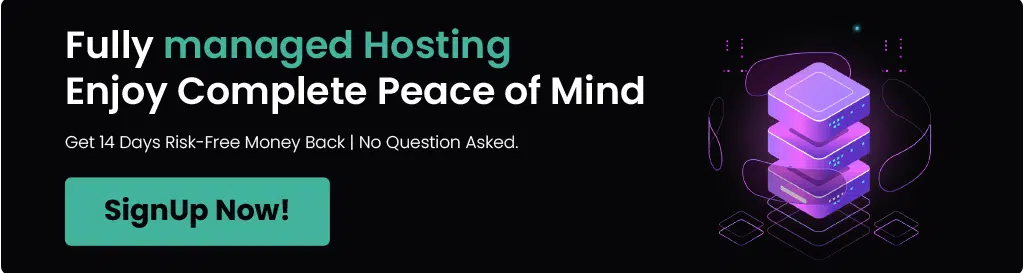
2. Hindari menambahkan atau mengedit aturan antara penanda Plugin atau Tag
Sama seperti marker WordPress, Anda juga diharuskan untuk menghindari pengeditan atau penambahan aturan antar plugin marker atau tag.
Hal ini karena plugin juga dapat menambahkan aturannya sendiri ke file .htaccess mirip dengan WordPress dan ketika melakukannya, mereka mencadangkan area tersebut dengan penanda atau tag khusus yang menyertakan nama plugin.
Misalnya, jika sebuah plugin bernama “WProcket” menambahkan aturan, itu akan menandainya dengan # BEGIN WP Rocke t Browser Cache dan # END WP Rocket Browser Cache.
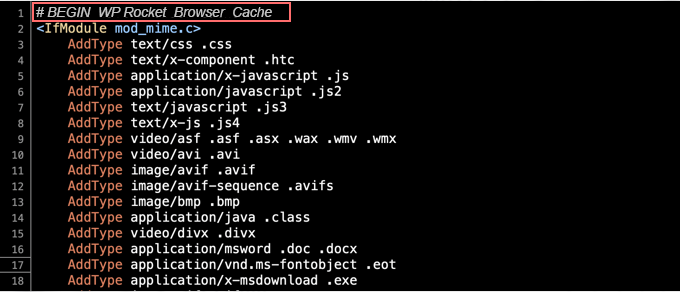
Artinya, instruksi atau aturan apa pun yang ditambahkan plugin di antara kedua penanda ini sepenuhnya dikontrol oleh plugin saja. Jika Anda mengubah pengaturan plugin, aturan ini akan diperbarui dan berpotensi menimpa apa pun di antara penanda atau tag tersebut.
Jadi, jika Anda memiliki aturan khusus yang tidak ingin Anda hilangkan, jangan tempatkan aturan tersebut di antara penanda khusus plugin ini.
Tambahkan aturan khusus menggunakan penanda atau tag khusus
Sebagai gantinya, Anda dapat membuat penanda atau tag untuk menambahkan aturan khusus yang Anda miliki dan memisahkannya dari bagian yang dibuat oleh WordPress dan plugin.
Metode ini akan menjamin bahwa setiap pengeditan atau perubahan yang dilakukan pada administrasi WordPress atau pengaturan Plugin tidak menimpa bagian ini.
Inilah cara Anda melakukannya:
Misalkan Anda perlu mengalihkan permintaan apa pun yang dibuat yourdomain.com ke https://www.yourdomain.com , sehingga pengunjung Anda selalu diarahkan ke versi situs Anda dengan “www” di URL-nya.
Untuk menerapkan aturan khusus ini, gunakan tag # BEGIN Custom Rules # END Custom Rules di bagian atas file .htaccess . Kemudian, tambahkan instruksi atau aturan khusus Anda dalam penanda ini.
Ini akan menjadi seperti ini:
# BEGIN Custom Rules
RewriteEngine On
RewriteCond %{HTTP_HOST} ^yourdomain\.com$
RewriteRule ^(.*)$ https://www.yourdomain.com/$1 [R=301,L]
# END Custom Rules
Baca: File .htaccess WordPress: Bagaimana Cara Membuat dan Mengeditnya?
3. Tetapkan izin file untuk menghindari WordPress menimpa file .htaccess
Metode ketiga yang dapat membantu Anda mencegah WordPress menimpa file .htaccess adalah dengan mengatur izin file ke “read-only.”
Untuk menerapkan ini, Anda perlu mengakses file .htaccess menggunakan klien FTP atau pengelola file yang disediakan oleh penyedia hosting WordPress Anda.
Setelah Anda masuk ke klien FTP atau pengelola file, cari file .htaccess , yang kemungkinan besar terletak di direktori root instalasi WordPress Anda.
Kemudian, klik kanan pada file tersebut dan pilih 'Izin File'.
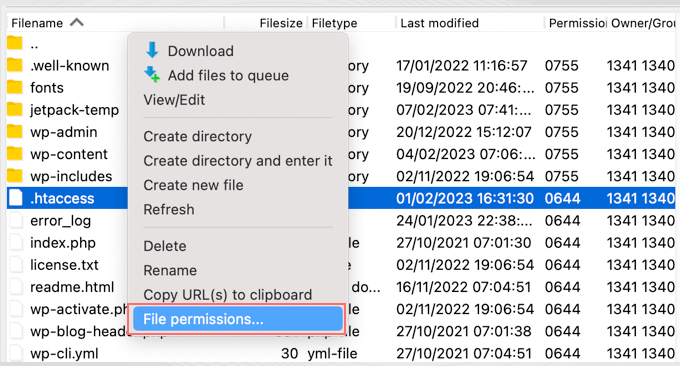
Jendela pop-up akan muncul dengan semua atribut file, dengan pengaturan default biasanya 644, namun Anda dapat mengubahnya menjadi 444 dengan memasukkan nilai langsung ke kolom 'Nilai numerik' atau memastikan bahwa hanya 'Baca' saja. kotak dicentang.

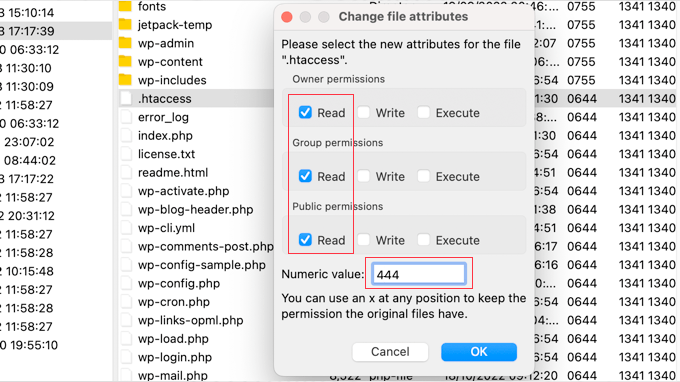
Dengan mengatur izin file .htaccess ke 444 (read-only), file akan terlindungi dari modifikasi.
Catatan: Ingatlah selalu bahwa ini juga akan melarang Anda membuat perubahan apa pun pada file. Jika Anda perlu memperbarui file, Anda harus mengubah izin sementara kembali ke 644.
4. Hentikan WordPress menimpa .htacess dengan memasukkan kode ke dalam file wp-config.php
Cara terakhir yang bisa Anda terapkan adalah dengan memasukkan cuplikan kode berikut ke dalam file wp-config.php Anda.
add_filter('got_rewrite', '__return_false');
Pendekatan ini berguna jika Anda ingin mencegah WordPress memodifikasi file .htaccess tanpa memengaruhi plugin Anda.
Catatan: Mengedit atau menangani file inti WordPress bisa berisiko dan berpotensi menyebabkan kerusakan pada situs web Anda jika terjadi kesalahan. Dianjurkan untuk mencari bantuan dari ahli atau menghubungi pengembang web Anda.
Sekarang, untuk menerapkan hal ini,
1. Masuk ke cPanel atau FTP Anda menggunakan kredensial Anda.
2. Arahkan ke direktori root situs web Anda dan temukan file wp-config.php .
3. Buka file wp-config.php untuk diedit.
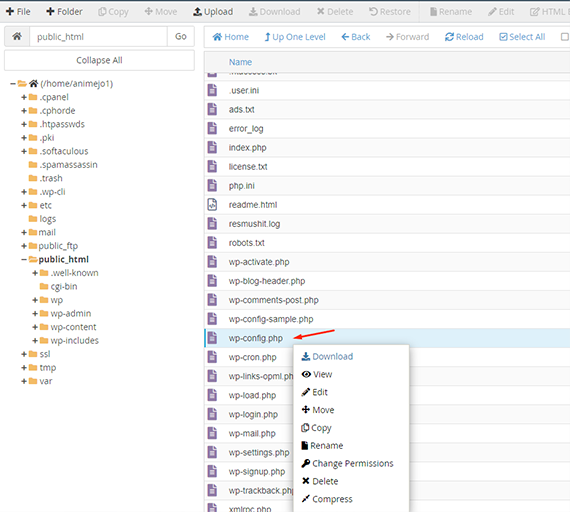
4. Tambahkan baris berikut ke file secara manual seperti yang ditunjukkan pada gambar
add_filter('got_rewrite', '__return_false');
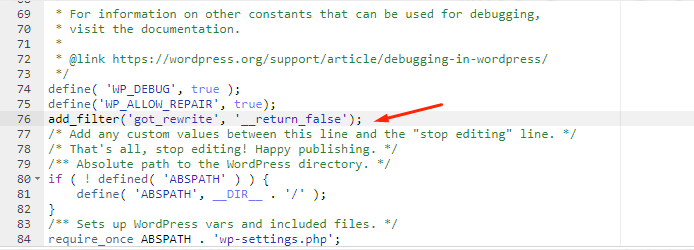
5. Setelah menambahkan kode, simpan file tersebut.
6. Setelah disimpan, WordPress tidak dapat lagi melakukan modifikasi apa pun pada file tersebut, termasuk perubahan pada format URL atau pengaturan terkait lainnya.
Setelah Anda mengikuti metode ini, WordPress tidak akan dapat melakukan modifikasi apa pun atau menimpa file .htaccess.

Kesimpulan
Selalu dikatakan bahwa mencegah lebih baik daripada mengobati. Demikian pula, Anda dapat mengambil tindakan pencegahan seperti menghindari penambahan atau pengeditan aturan antara penanda atau tag WordPress, serta antara penanda dan tag plugin WordPress.
Selain itu, Anda dapat menyiapkan beberapa aturan dan menggunakan metode read-only untuk sepenuhnya melarang modifikasi apa pun pada file .htaccess .
Kami berharap metode di atas akan membantu Anda menghentikan WordPress menimpa file .htaccess . Jika Anda memiliki pertanyaan tentang posting ini, beri tahu kami di bagian komentar di bawah.
Pertanyaan yang Sering Diajukan
Apakah aturan .htaccess saya yang disesuaikan akan terpengaruh oleh proses pemutakhiran WordPress?
Tidak, aturan .htaccess khusus Anda tidak akan terpengaruh oleh peningkatan versi WordPress jika aturan tersebut ditempatkan di luar penanda # BEGIN WordPress dan # END WordPress . WordPress hanya memodifikasi kode di antara penanda ini.
Apakah ada kerugian menggunakan bagian dari .htaccess khusus?
Ya, aturan .htaccess khusus dapat menimbulkan kerumitan, yang berpotensi menyebabkan konflik atau kesalahan. Jika Anda tidak mengonfigurasi aturan dengan benar, hal ini mungkin juga memengaruhi kinerja situs Anda atau menyebabkan masalah server. Selain itu, aturan ini mungkin memerlukan pembaruan jika konfigurasi server, plugin, atau WordPress itu sendiri diubah. Ada juga risiko keamanan, karena aturan yang salah dapat menimbulkan kerentanan jika tidak dikelola dengan hati-hati.
Bagaimana saya bisa memastikan bahwa ketika saya memperbarui plugin, aturan .htaccess saya yang dipersonalisasi tidak hilang?
Untuk menjaga aturan .htaccess khusus Anda tetap aman saat memperbarui plugin, pastikan untuk menempatkan aturan Anda di luar penanda # BEGIN dan # END yang digunakan WordPress dan plugin. Anda juga dapat membuat penanda sendiri untuk memisahkan aturan Anda. Cadangkan file .htaccess Anda secara teratur sehingga Anda dapat memulihkannya dengan mudah jika diperlukan. Setelah memperbarui plugin, periksa file .htaccess untuk memastikan aturan khusus Anda masih ada dan belum hilang.

Rahul Kumar adalah penggemar web, dan ahli strategi konten yang berspesialisasi dalam WordPress & hosting web. Dengan pengalaman bertahun-tahun dan komitmen untuk selalu mengikuti perkembangan tren industri, dia menciptakan strategi online efektif yang mengarahkan lalu lintas, meningkatkan keterlibatan, dan meningkatkan konversi. Perhatian Rahul terhadap detail dan kemampuannya membuat konten yang menarik menjadikannya aset berharga bagi merek mana pun yang ingin meningkatkan kehadiran online-nya.

![Apa itu htaccess WordPress? [+ Cara Menggunakan dan Mengeditnya] WordPress htaccess](/uploads/article/54838/MfrgsaUmmSPFV6l7.png)